So installieren Sie EASI’R für Microsoft Outlook auf Ihrem Computer
- Schritt-für-Schritt-Anleitung für Outlook 2019, Office 365 und Outlook für Mac
Vorab ein kleiner Hinweis an die Leser dieser Anleitung: Die Installation des EASI’R Outlook-Add-Ins ist einfach und kann ohne besonderes Vorwissen ausgeführt werden. Wir zeigen Ihnen im Folgenden, wie Sie die Installation in nur wenigen Schritten auf Ihrem Computer vornehmen können. Sollten sich dennoch Schwierigkeiten ergeben, hilft Ihnen unser Support-Team gerne weiter (Kontakt am Ende der Anleitung).
Voraussetzungen:
- Sie müssen Microsoft Outlook bereits auf Ihrem Computer installiert haben.
- Außerdem benötigen Sie einen gültigen EASI’R Zugang.
Sie haben zwei Möglichkeiten, um das EASI’R Outlook-Add-In zu installieren: Entweder über “Add-Ins abrufen” oder über “Datei”. In diesem Dokument erklären wir die Installation über “Add-Ins abrufen”. Falls dies bei Ihnen nicht funktionieren sollte, finden Sie eine alternative Anleitung hier.
- Bitte öffnen Sie Microsoft Outlook auf Ihrem Rechner. Klicken Sie dann auf Ihren "Posteingang" (oder einen anderen Ordner in der linken Spalte). Nun sehen Sie im oberen Menü rechts die Schaltfläche "Add-Ins abrufen". Bitte klicken Sie auf dieses Symbol.
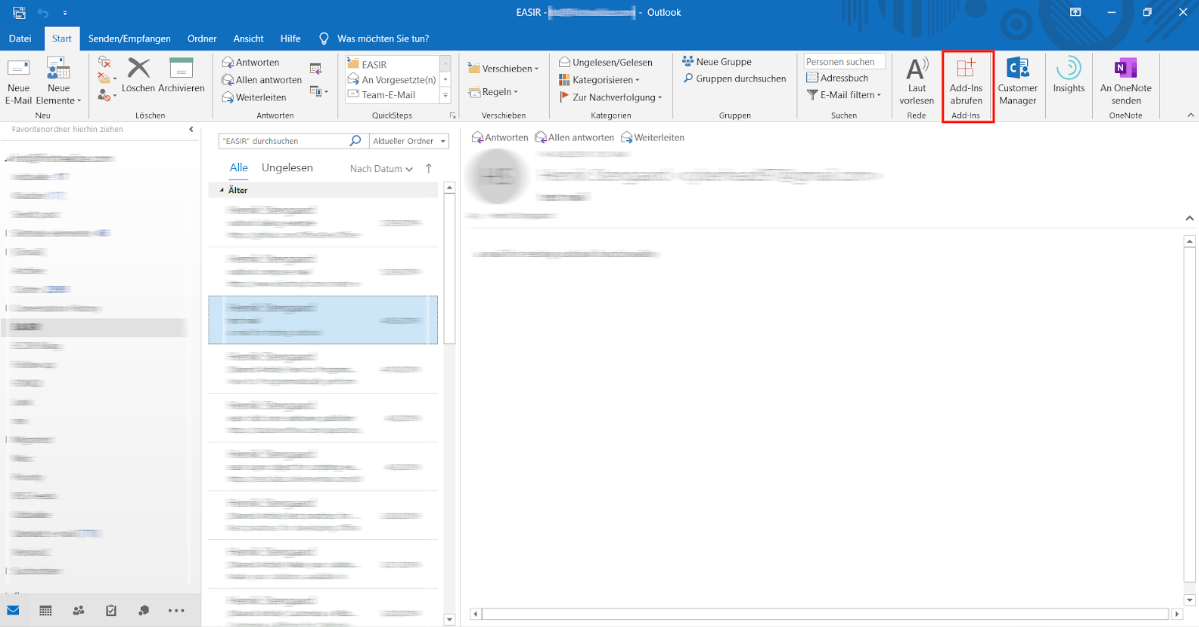
- Es hat sich jetzt ein neues Fenster geöffnet. Klicken Sie auf "Meine Add-Ins" in der linken Spalte.
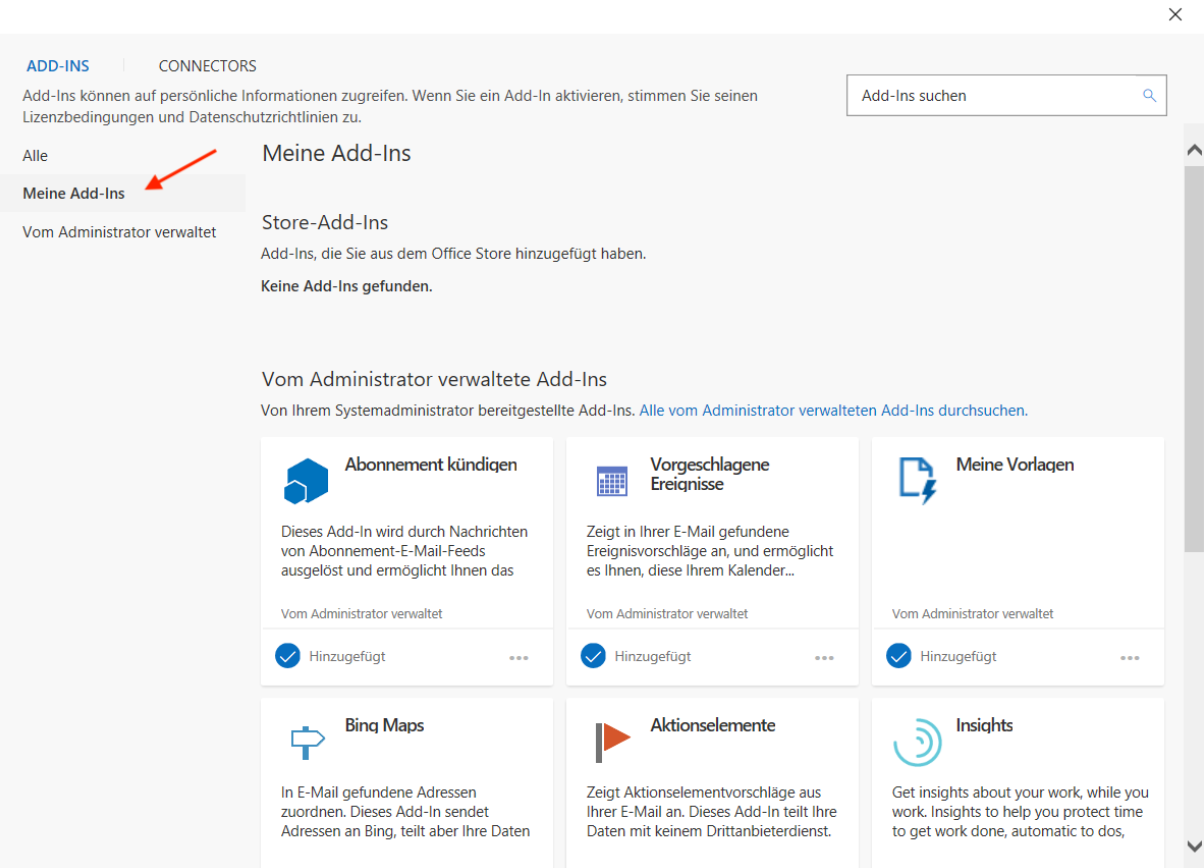
- Scrollen Sie nun nach unten zu "Benutzerdefiniertes Add-In hinzufügen". Klicken Sie auf die entsprechende Schaltfläche und wählen Sie dann "Aus URL hinzufügen".

- Es hat sich ein neues Fenster mit der Überschrift “Privates Add-In von einer URL hinzufügen” geöffnet. Bitte kopieren Sie folgende URL. https://outlook.easir.com/manifest.xml (ggf. mit der Maus markieren, Rechtsklick, kopieren) und fügen Sie diese in das Textfeld "URL der Manifestdatei des Add-Ins eingeben” ein (ggf. Rechtsklick mit der Maus, dann “Einfügen” wählen). Bestätigen Sie Ihre Eingabe im Anschluss bitte durch einen Klick auf “OK”.
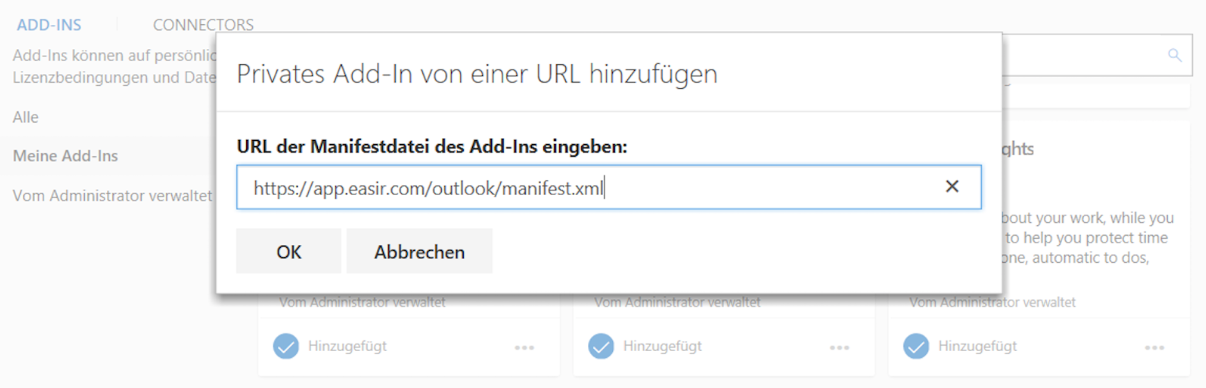
- Es hat sich jetzt ein Fenster mit einer Warnung bezüglich der Herkunft des EASI’R Add-In geöffnet. Sie können Ihr Vorgehen bedenkenlos bestätigen, indem Sie auf “Installieren” klicken.
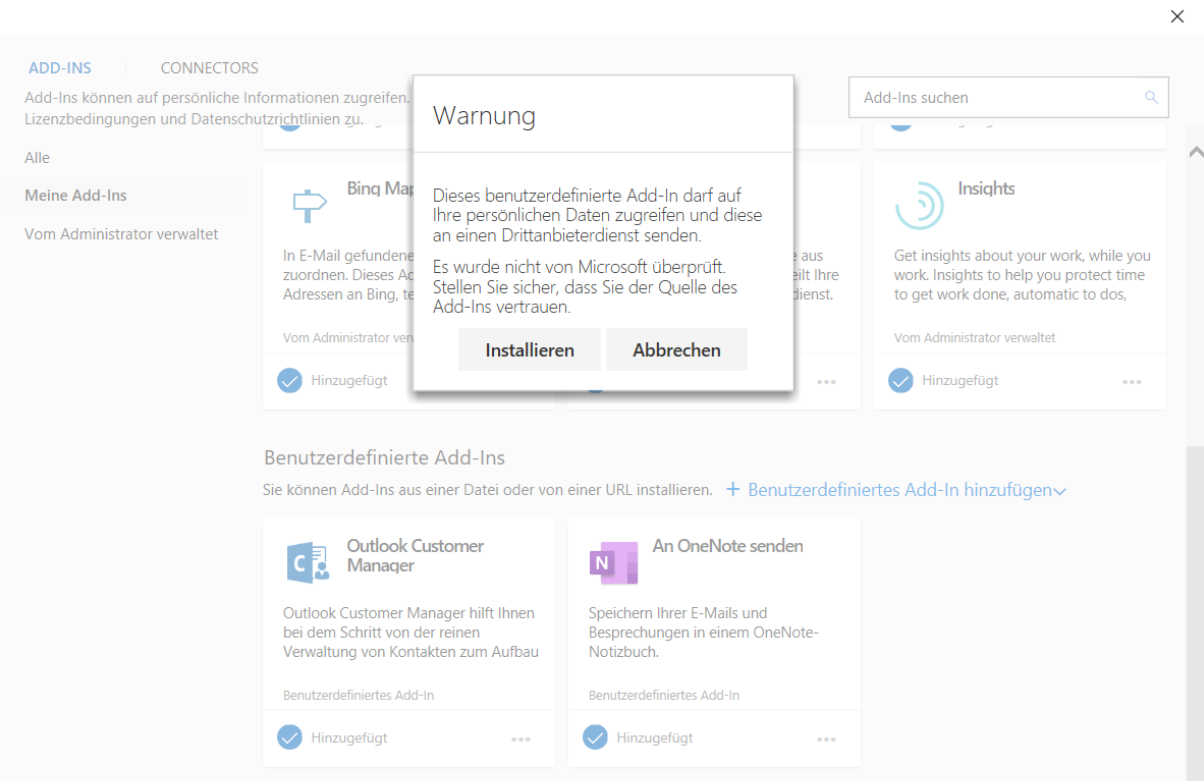
- Das EASI'R Add-In wurde nun erfolgreich hinzugefügt und wird unter “Benutzerdefinierte Add-Ins” angezeigt. Sie können dieses Fenster nun schließen.
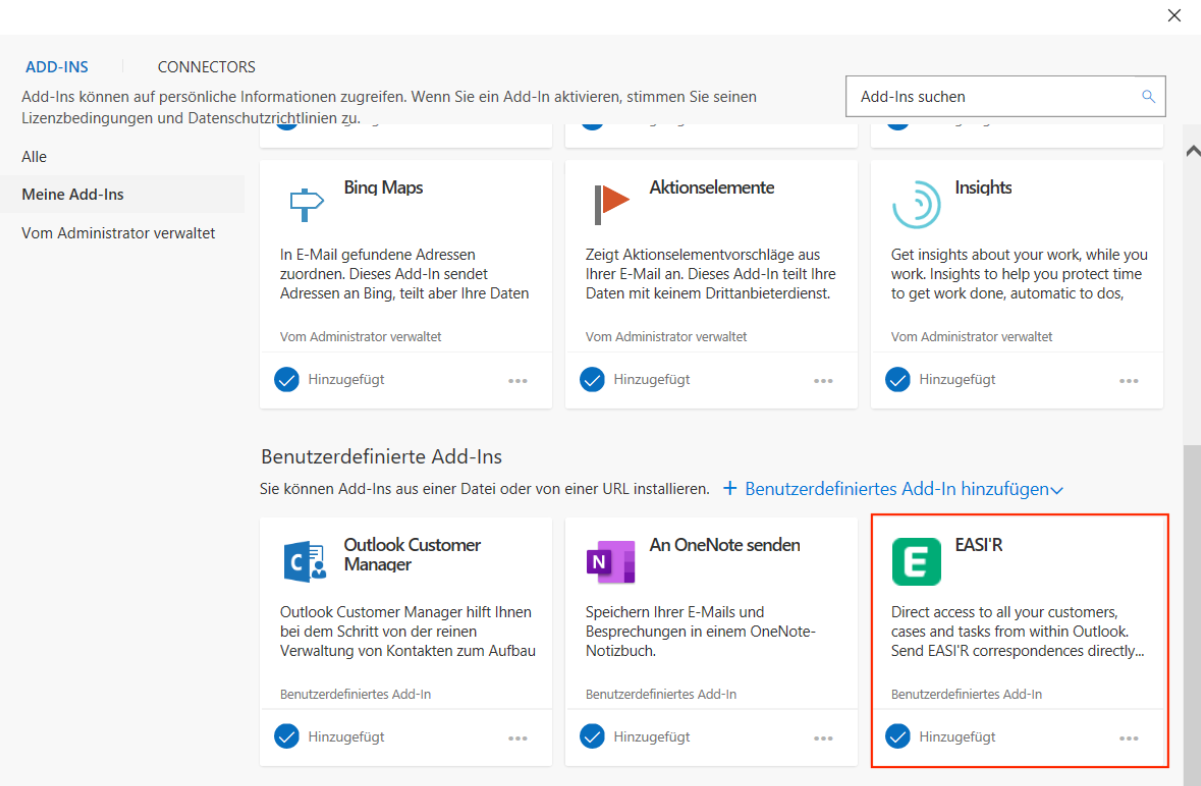
- Bitte gehen Sie jetzt zurück zu Ihrer Outlook-E-Mail-Nutzeroberfläche. Sie werden sehen, dass das EASI'R Outlook Add-In oben in der Menüleiste angezeigt wird.
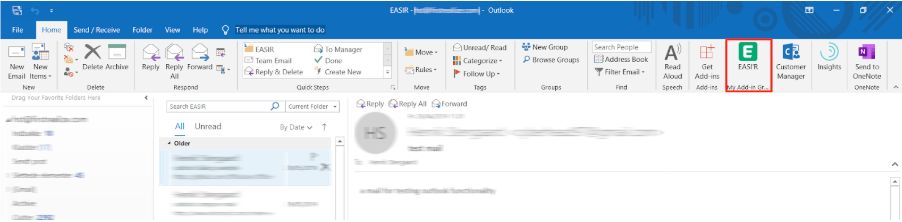
Sollte das Add-In dort nicht zu sehen sein, klicken Sie bitte auf die drei Punkte ganz rechts und wählen Sie dann das Add-In aus der Liste.
- Klicken Sie anschließend auf das Stecknadel-Symbol oben ganz rechts auf Ihrem Outlook-Bildschirm. Geben Sie Ihre E-Mail Adress und Ihr Passwort ein und klicken Sie auf "Anmelden".
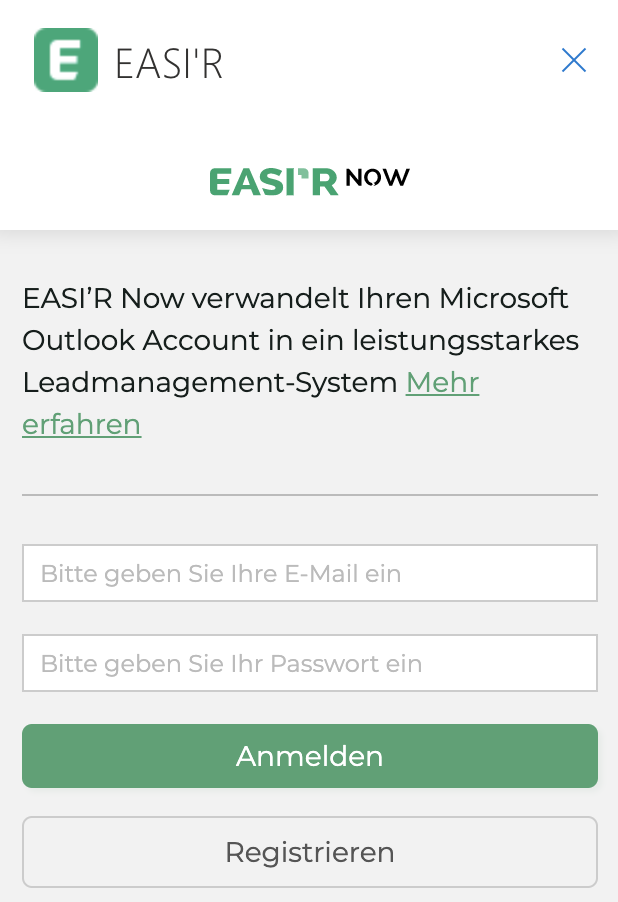
Das war's, Sie können jetzt anfangen, mit EASI’R für Outlook zu arbeiten!
Falls Sie mit der Installation Probleme haben sollten, kontaktieren Sie gerne das EASI’R Support-Team. Sie erreichen unsere deutschsprachigen Mitarbeiter per E-Mail unter support@easir.com.
Wenn Sie das Add-in deinstallieren möchten, folgen Sie bitte der Anleitung hier.